N’abandonnez pas la confidentialité pour une expérience de navigation fluide avec SmartBlock
Le suivi est un réel problème de confidentialité pour beaucoup lorsqu’ils surfent sur le Web. De nombreux sites Web croisent les utilisateurs et utilisent les informations obtenues de différentes manières, des publicités personnalisées à la vente des informations. Par conséquent, la protection de la vie privée commence à susciter beaucoup d’intérêt maintenant. Et Firefox n’est pas non plus nouveau sur la scène.
Firefox a eu une fonction intégrée de blocage de contenu pour fournir des options de confidentialité plus solides à ses utilisateurs datant de 2015. Cette fonctionnalité, qui fonctionne en mode de navigation privée et en mode strict, bloque automatiquement les scripts, images, et d’autres contenus sur diverses sociétés de suivi intersites rapportés par Disconnect.
Mais ces mesures de confidentialité conduisent à un problème imprévu. En bloquant le contenu pour empêcher le suivi, les scripts nécessaires au bon fonctionnement du site sont parfois bloqués. Smart Block est la solution de Firefox à ce problème.
Qu’est-ce que SmartBlock
SmartBlock veillera à ce que le site Web fonctionne sans interruption tout en veillant à ne pas compromettre la confidentialité des utilisateurs. Comment ferait-il cela? En remplaçant les scripts problématiques par des scripts locaux imitatifs qui serviront de substituts pour le contenu bloqué.
En se comportant juste assez comme le script original, le site Web fonctionne correctement comme s’il ne manquait rien. Et comme aucun contenu de suivi n’est chargé du tout pour faire fonctionner le site Web, le site ne peut pas vous suivre.
Une préoccupation légitime peut survenir à ce stade: si les remplaçants se comportent comme le script d’origine, ne vous suivront-ils pas? Vous pouvez mettre de côté vos inquiétudes à ce sujet. Ces remplaçants feront partie de Firefox et ne contiendront aucun code prenant en charge le suivi.
Ils serviront simplement de substituts aux scripts courants que Disconnect Tracking Protection List a identifiés comme trackers.
Comment utiliser SmartBlock
SmartBlock travaillera dur en mode de navigation privée et en mode strict de Firefox. Ainsi, en plus d’utiliser la fenêtre de navigation privée, vous pouvez bénéficier de ce mécanisme intelligent en activant le mode strict pendant la navigation normale.
De plus, SmartBlock fait partie de Firefox 87 et supérieur. Donc, la toute première chose à faire est de vous assurer que votre Firefox est mis à jour.
Cliquez sur le bouton”Menu de l’application”(trois lignes) à l’extrême droite de la barre d’adresse.
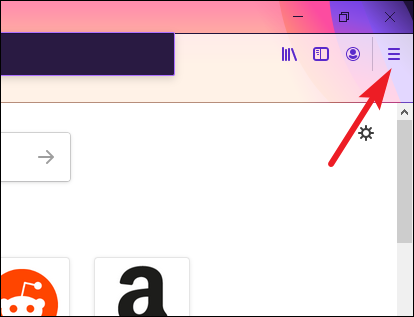
Ensuite, sélectionnez”Options”dans le menu.
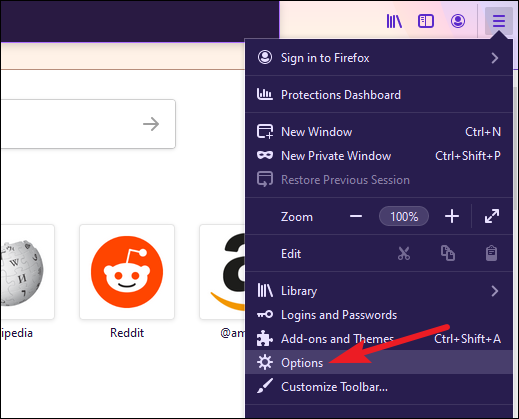
Sous Options générales, faites défiler vers le bas jusqu’à ce que vous trouviez la section”Mises à jour de Firefox”ou recherchez-la dans la barre de recherche.
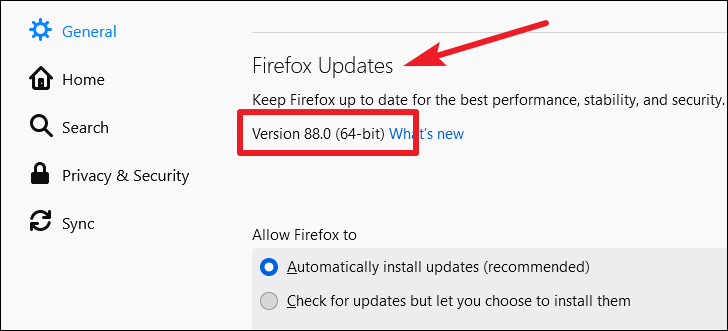
La version actuelle de votre Firefox sera affichée. Si vous utilisez Firefox 87 ou supérieur, vous pouvez immédiatement utiliser SmartBlock. Mais sinon, selon votre choix, Firefox installera automatiquement la dernière mise à jour ou vous montrera la dernière mise à jour disponible, et vous pourrez l’installer manuellement. Enfin, redémarrez Firefox pour terminer l’installation.
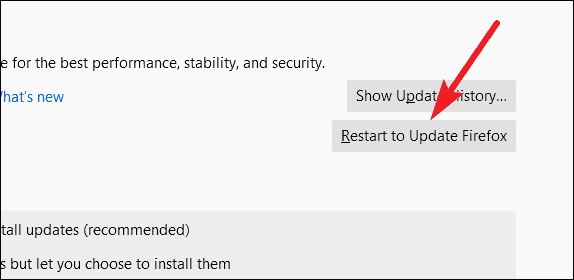
À présent, pour activer la protection stricte contre le pistage, accédez au menu de navigation sur la gauche et cliquez sur”Confidentialité et sécurité”.
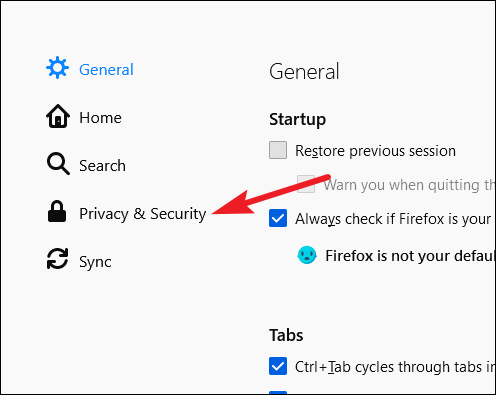
Par défaut,”Standard”sera sélectionné sous Protection améliorée contre le pistage. Cliquez sur”Strict”pour changer de mode.
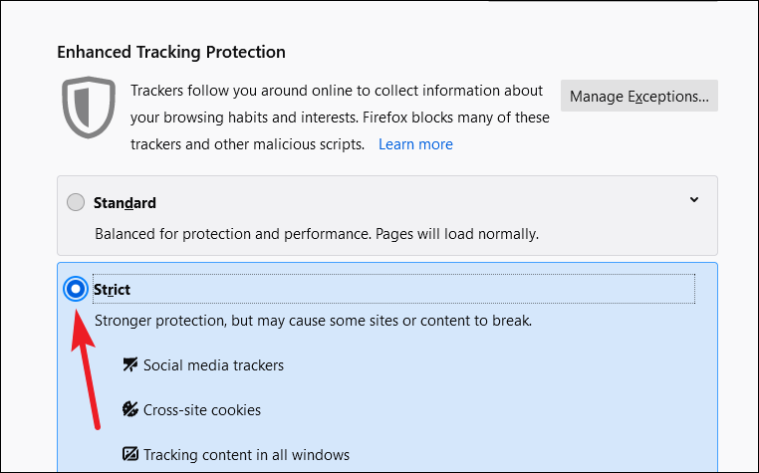
Cliquez ensuite sur le bouton”Recharger tous les onglets”pour appliquer les modifications.
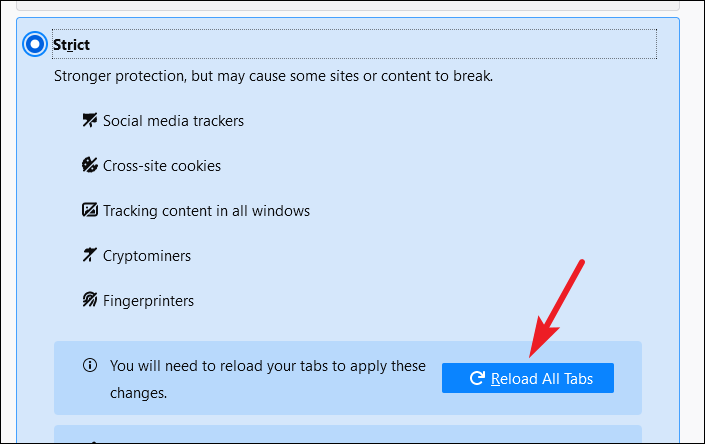
Désormais, avec SmartBlock, moins de sites tomberont en panne grâce à la protection contre le pistage. Mais si un site tombe toujours en panne ou affiche des performances de chargement médiocres, vous pouvez désactiver le mode strict pour ce site particulier.
Pour désactiver la protection améliorée contre le pistage pour un seul site Web, cliquez sur l’icône”Bouclier”à gauche de la barre d’adresse. Ensuite, désactivez la bascule.
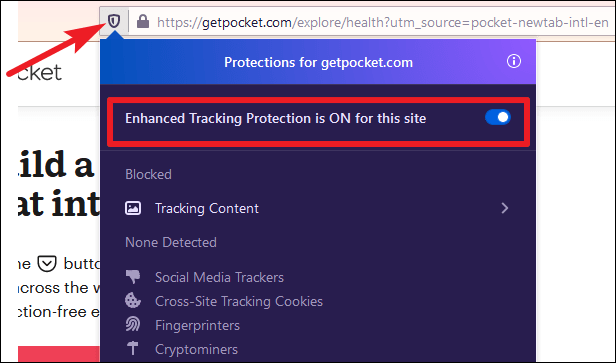
Avec SmartBlock, vous pouvez tirer le meilleur parti des deux mondes tout en naviguant sur Firefox: une excellente expérience de navigation avec une sécurité de confidentialité sans compromis.

